win7如何关闭硬件加速的解决方法【图文教程】
时间:2017-07-31 来源:互联网 浏览量:
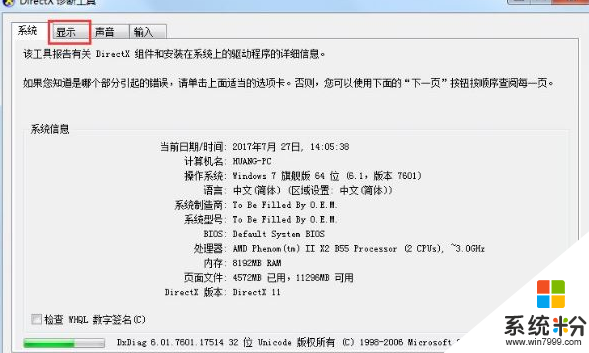
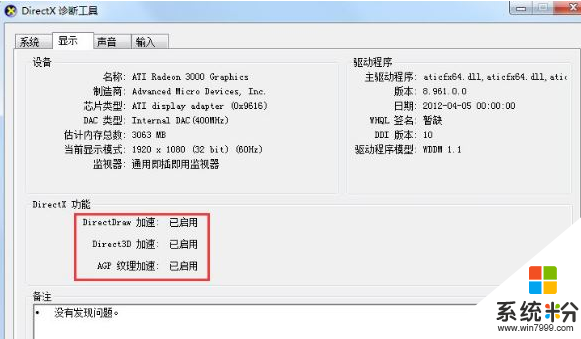
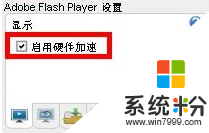
硬件加速是什么呢?硬件加速就是利用硬件模块来替代软件算法以充分利用硬件所固有的快速特性。并且硬件加速功能在win7正式版系统当中是默认开启的。于是有些电脑开启硬件加速会导致视频卡顿,那么怎么关闭硬件加速功能呢?下文是小编整理的win7关闭硬件加速的方法。
1、点击→开始菜单→运行。
2、输入dxdiag确定。
3、在出现的directx窗口中点击【显示】。
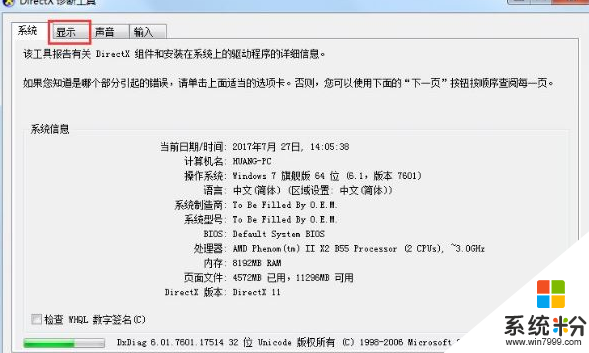
4、硬件加速已开启。
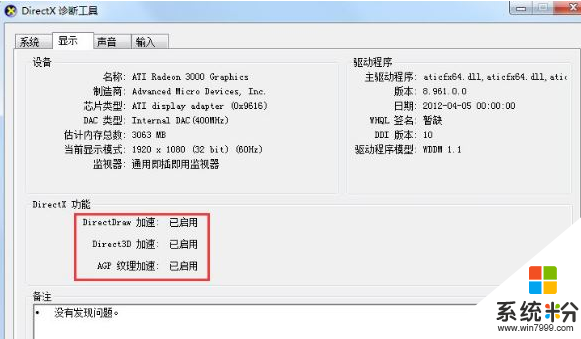
5、有个别用户电脑开启硬件加速功能会造成视频出现雪花和卡屏,看视频一卡一卡的。
6、因此我们可以在网页视频窗口中点击右键设置查看是否开启硬件加速功能,如果显示开启的话,我们就可以去掉前面的勾关闭硬件加速,这样视频就不会卡了。
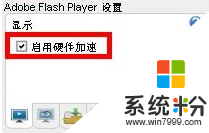
win7关闭硬件加速的方法就讲到这里了,希望本篇教程可以帮助到有需要的用户,并且让大家喜欢。
我要分享:
相关教程
- ·win7开机\关闭硬件加速的方法【图文】
- ·win7显卡硬件加速怎么关闭|win7关闭显卡硬件加速的方法
- ·Win7硬件加速选项无法使用的处理方法。怎样解决Win7硬件加速选项无法使用?
- ·在win7旗舰版系统下快速关闭网页声音的图文教程 在win7旗舰版系统下快速关闭网页声音的详细教程
- ·win7/8.1/10如何关闭鼠标加速度? win7/8.1/10关闭鼠标加速度的方法?
- ·Win7系统启用显卡硬件加速功能的方法。Win7系统如何启用显卡硬件加速功能?
- ·win7系统电脑开机黑屏 Windows7开机黑屏怎么办
- ·win7系统无线网卡搜索不到无线网络 Win7电脑无线信号消失怎么办
- ·win7原版密钥 win7正版永久激活密钥激活步骤
- ·win7屏幕密码 Win7设置开机锁屏密码的方法
Win7系统教程推荐
- 1 win7原版密钥 win7正版永久激活密钥激活步骤
- 2 win7屏幕密码 Win7设置开机锁屏密码的方法
- 3 win7 文件共享设置 Win7如何局域网共享文件
- 4鼠标左键变右键右键无法使用window7怎么办 鼠标左键变右键解决方法
- 5win7电脑前置耳机没声音怎么设置 win7前面板耳机没声音处理方法
- 6win7如何建立共享文件 Win7如何共享文件到其他设备
- 7win7屏幕录制快捷键 Win7自带的屏幕录制功能怎么使用
- 8w7系统搜索不到蓝牙设备 电脑蓝牙搜索不到其他设备
- 9电脑桌面上没有我的电脑图标怎么办 win7桌面图标不见了怎么恢复
- 10win7怎么调出wifi连接 Win7连接WiFi失败怎么办
Win7系统热门教程
- 1 Win7系统升级至Win10系统后防火墙无法打开该怎么解决 Win7系统升级至Win10系统后防火墙无法打开该如何解决
- 2 Win7如何取消开机登录? Win7取消开机登录界面的方法有哪些?
- 3 win7如何在电脑设置更改文件默认打开方式 win7在电脑设置更改文件默认打开方式的方法
- 4Win7系统怎么调节显卡风扇转速? Win7系统调节显卡风扇转速的方法
- 5解决win7游戏不全屏
- 6win7电脑账户头像如何修改?win7更换账户头像的方法!
- 7win7系统每次开机要等30秒怎么修改。 修改win7系统每次开机要等30秒问题的方法。
- 8解决64位win7旗舰版下载后开机直接显示bios菜单的方法 64位win7旗舰版下载后开机直接显示bios菜单如何解决
- 9雨林木风win7系统桌面回收站怎么修改 win7系统桌面回收站怎么样
- 10求win7电脑运行命令大全 介绍win7电脑运行命令大全
最新Win7教程
- 1 win7系统电脑开机黑屏 Windows7开机黑屏怎么办
- 2 win7系统无线网卡搜索不到无线网络 Win7电脑无线信号消失怎么办
- 3 win7原版密钥 win7正版永久激活密钥激活步骤
- 4win7屏幕密码 Win7设置开机锁屏密码的方法
- 5win7怎么硬盘分区 win7系统下如何对硬盘进行分区划分
- 6win7 文件共享设置 Win7如何局域网共享文件
- 7鼠标左键变右键右键无法使用window7怎么办 鼠标左键变右键解决方法
- 8windows7加密绿色 Windows7如何取消加密文件的绿色图标显示
- 9windows7操作特点 Windows 7的特点有哪些
- 10win7桌面东西都没有了 桌面文件丢失了怎么办
